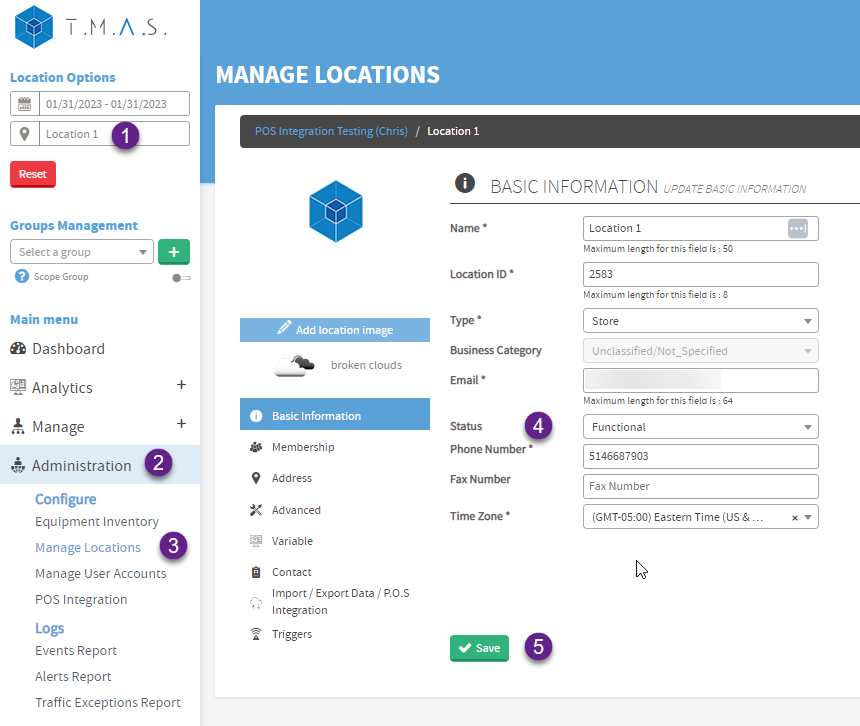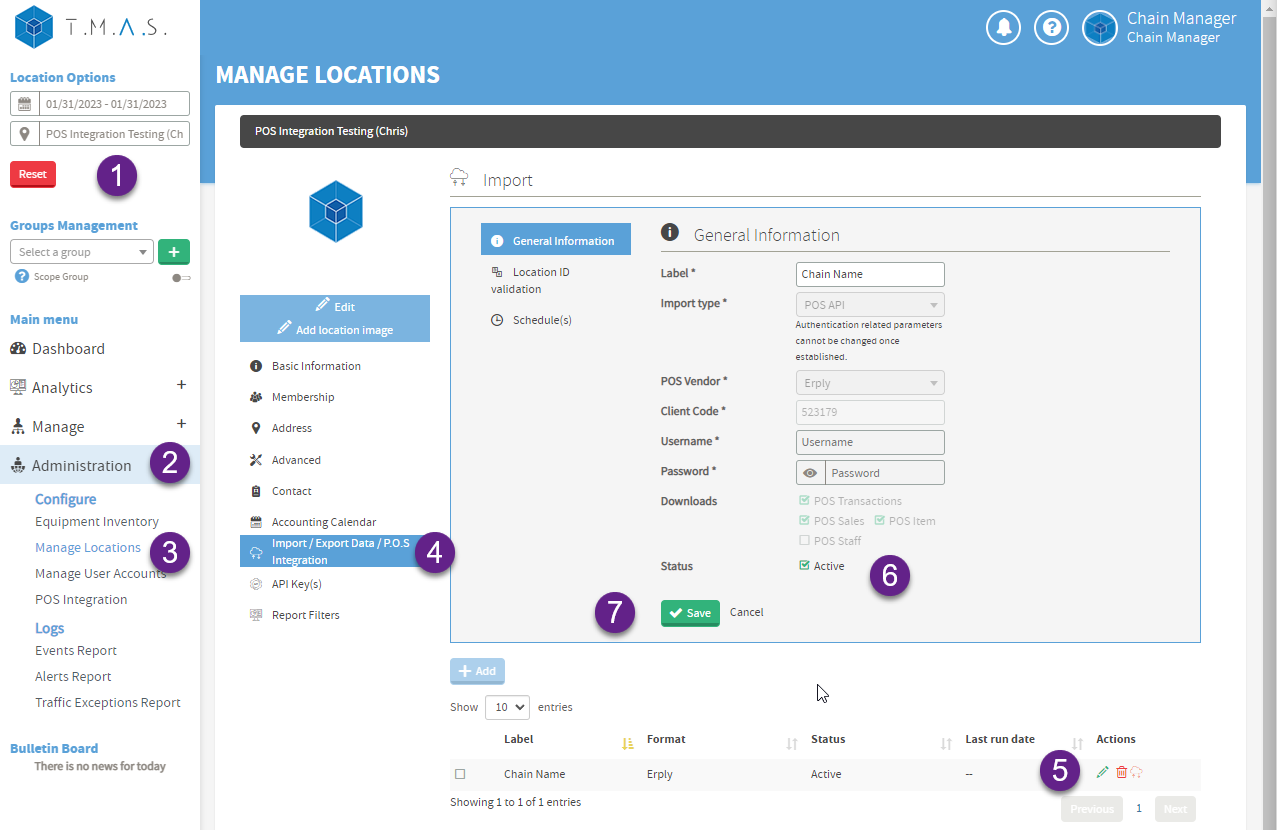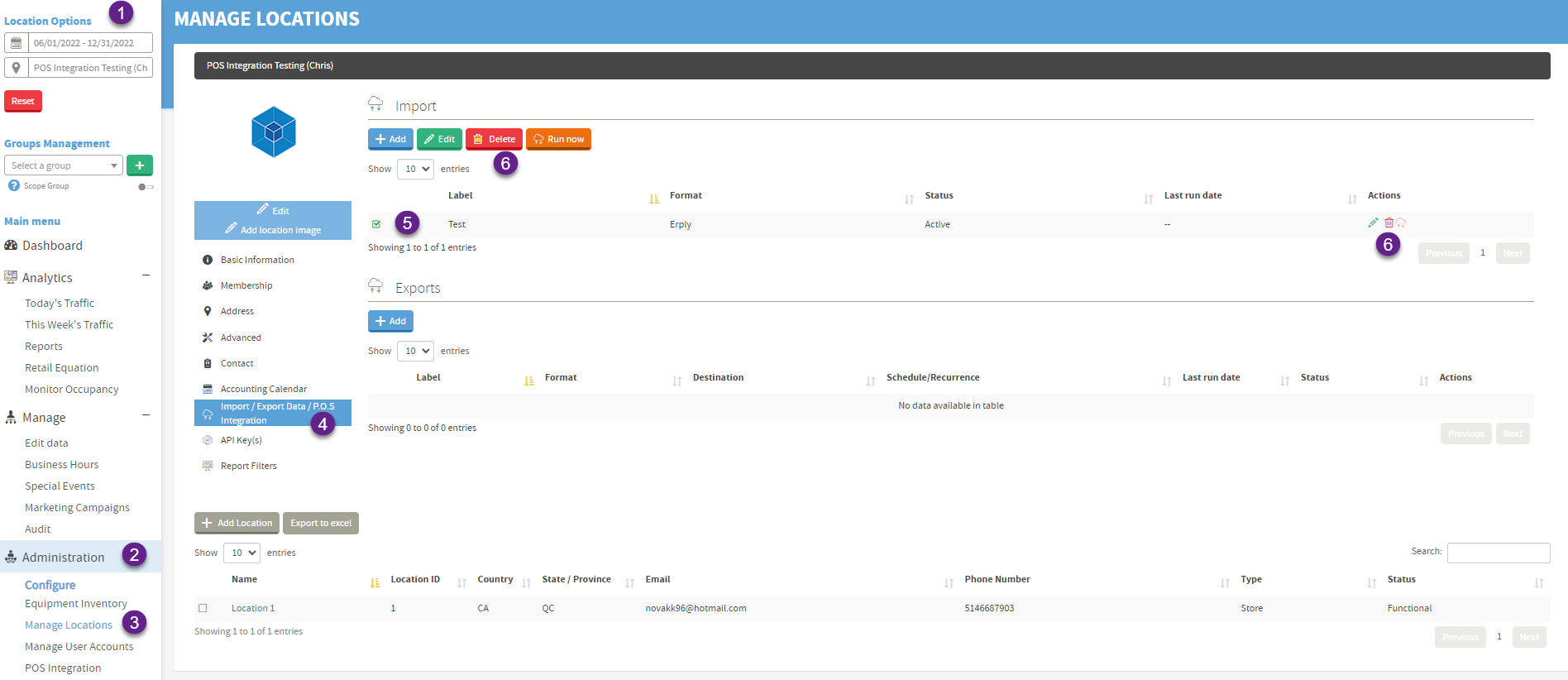Integración de TMAS - Square POS
Aprenda cómo integrar rápida y fácilmente su sistema de punto de venta Square con la plataforma TMAS para una experiencia optimizada.
Table of Contents
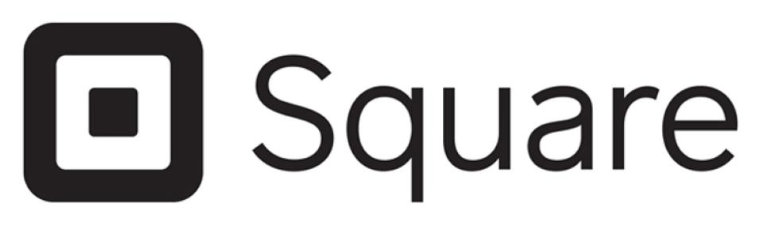
IMPORTANTE: La configuración de integración del punto de venta de autoservicio actualmente no está funcional
Comuníquese con nuestro equipo de soporte a través del chat en vivo durante el horario comercial para reservar una reunión, donde lo guiaremos paso a paso a través del proceso.
Pedimos disculpas por cualquier inconveniente que esto pueda causar y agradecemos su paciencia mientras trabajamos para resolver este problema.
TMAS permite la integración de cada una de las cuentas Square POS de su ubicación para que pueda importar los siguientes datos con el fin de completar el panel de control, así como varios informes.
- Datos de ventas
- Datos transaccionales
- Artículos vendidos
MÁS INFORMACIÓN sobre la Política de Privacidad de Datos SMS
Requisitos
- Suscripción minorista activa a TMAS o superior
- Cuenta Square que podrá autorizar la integración de TMAS
Cómo configurar la integración
Verificar y/o deshabilitar la edición manual del panel de control minorista
Se recomienda desactivar la edición manual si tiene configurada la importación automática o la sincronización del TPV para evitar conflictos de datos. Verifique sus permisos, acceda a la configuración de usuario y desactive la edición manual para los usuarios que ya no necesiten acceso.
- Obtener el ID de ubicación Square
- Configurar la integración en TMAS
- Autorizar a TMAS a obtener datos de Square
1. Obtención el ID de ubicación Square | |
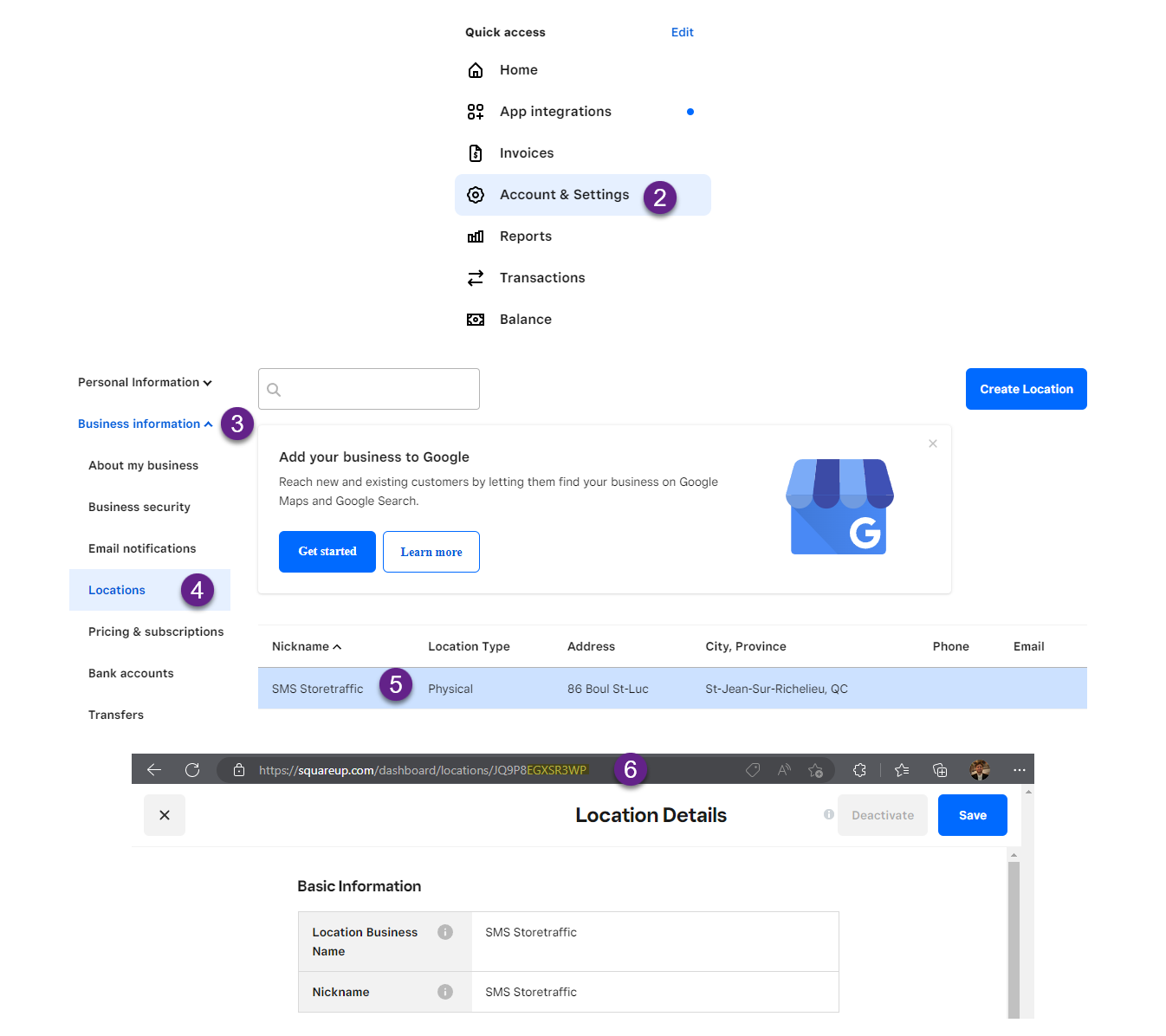 |
|
2. Configuración de la integración | |||||||||||||||
| Encontrar la integración | |||||||||||||||
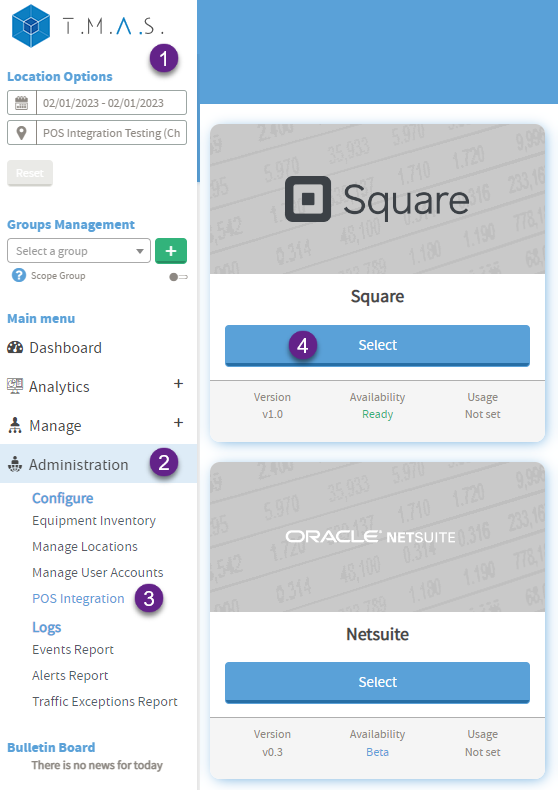 |
1. Inicie sesión en TMAS (https://www.smssoftware.net/tmas/index.jsp) 2. Ampliar la administración 3. Seleccione Integración POS 4. Seleccionar Square |
||||||||||||||
| Información general completa | |||||||||||||||
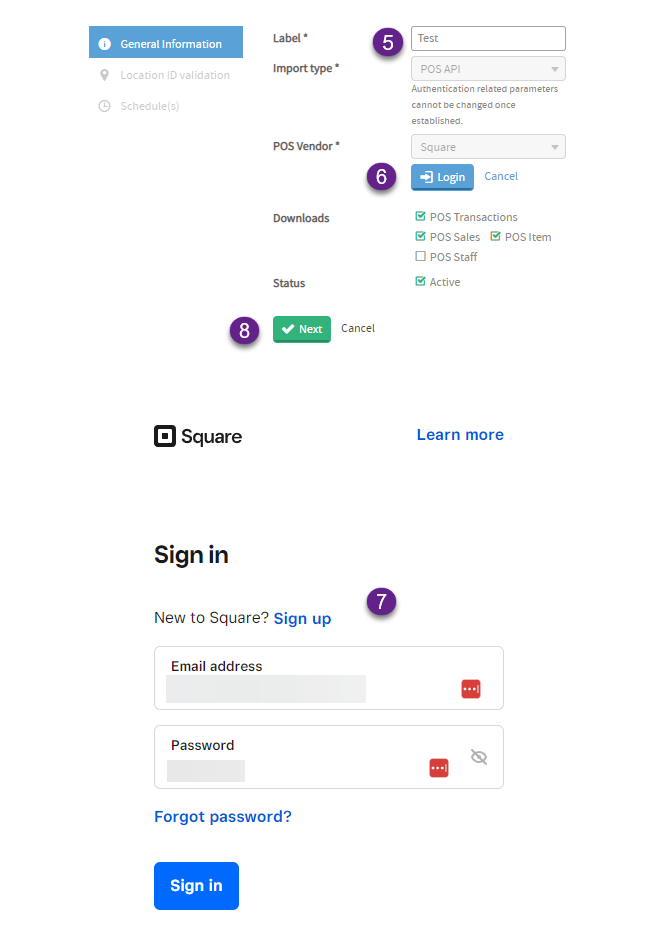 |
5. Etiqueta de entrada (Opcional use el nombre de su negocio / cadena) 6. Seleccione Iniciar sesión 7. Ingrese el nombre de usuario y la contraseña para la autenticación 8. Haga clic en Siguiente |
||||||||||||||
| Coincidencia de ID de ubicación entre Square y TMAS | |||||||||||||||
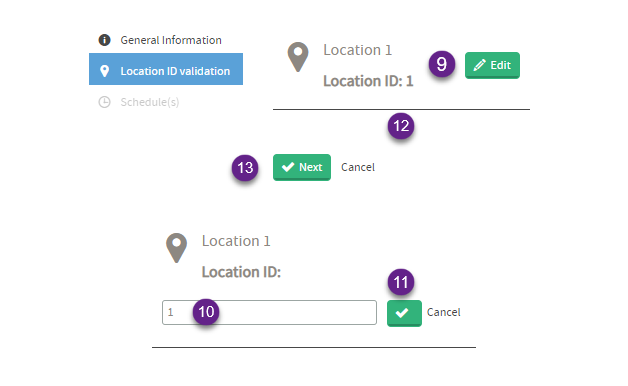 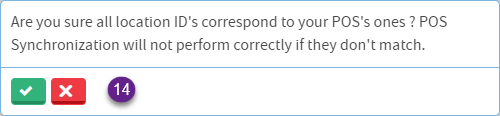 |
9. Haga clic en Editar junto a la ubicación. 10. Actualice el ID para que coincida con los caracteres Square 8 indicados anteriormente (obtenido durante el primer paso de este artículo, p. ej.: VR3ARXMS ). 11. Marque la casilla para realizar el cambio. 12. (Opcional) Edite otras ubicaciones según sea necesario 13. Haga clic en Siguiente 14. Verifique el ID de ubicación y seleccione Sí en el siguiente mensaje. AdvertenciaEs posible que surja un problema al cargar la "Validación de ID de ubicación" durante la configuración.
|
||||||||||||||
| Establecer un programa de importación | |||||||||||||||
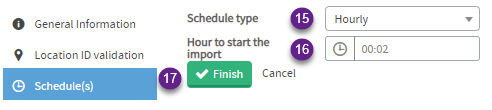 |
15. Seleccione Por hora 16. Establezca la hora en 00:02 17. Haga clic en Finalizar |
||||||||||||||
|
Éxito La configuración está completa y debería ver los datos llenándose en el panel y los informes al inicio de la siguiente hora, según su configuración de programación. Para verificar los datos, genere un informe de totalización o de exportación de datos.
| |||||||||||||||
Preguntas frecuentes
| P: ¿La integración consiste en extraer datos de un único registro para una ubicación que tiene muchos registros? |
| R: Actualmente, la integración cuadrada no tiene filtrado de registros y extraerá datos de todos los registros combinados en una sola ubicación. |
| P: ¿Con qué frecuencia se actualizan los datos Square en TMAS? |
| R: La actualización de datos se determina según el horario establecido para la integración. Por ejemplo, si configura "Cada hora" para que comience a las 00:02, como se indica en los pasos anteriores, los datos se actualizarán 2 minutos después de cada hora. Para obtener más información, verifique la configuración de un horario de importación en los pasos anteriores de este artículo. |
| P: Todas las ubicaciones ya no se sincronizan con TMAS. |
| R: La integración depende del usuario original que la configuró. Si el usuario ya no existe, se habrá eliminado la autorización de integración, por lo que deberá volver a realizar el proceso de integración. |
| P: ¿Por qué TMAS muestra más transacciones que Square ? |
|
Descripción general del problema Es posible que TMAS informe un recuento de transacciones mayor que Square debido a cómo la API de Square procesa los pagos. Causa de la discrepancia
Impacto en los datos
Estado de resolución
Soluciones alternativas
¿Qué pasa con los datos pasados? Se explorarán las opciones de corrección después de que la solución esté activa, dependiendo de la API de Square . |